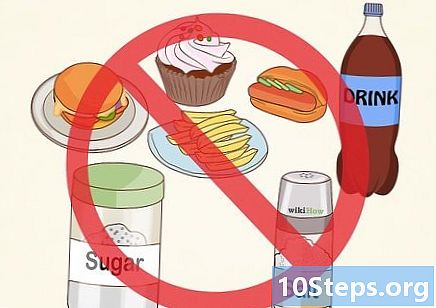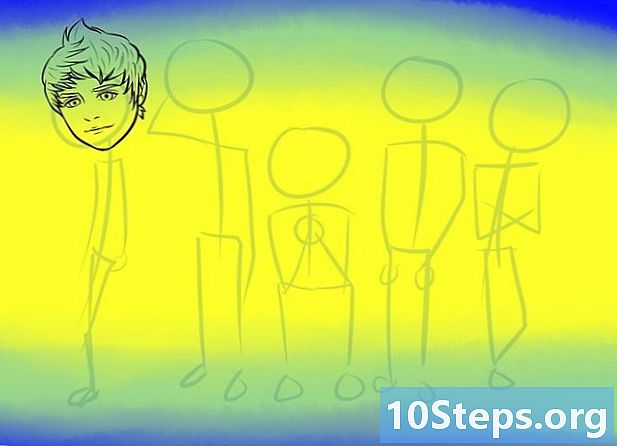Содержание
- этапы
- Метод 1 из 3: Использование Microsoft Office Picture Manager (Windows)
- Метод 2 из 2: Используйте Microsoft Word и PowerPoint (Windows)
- Метод 3 из 3: Использование iPhoto (macOS)
- Метод 4 из 4: Предварительный просмотр (macOS)
- Метод 5 из 5: Использование сторонних платформ
Сжатие уменьшает размер и размер изображений, поэтому вы можете импортировать их на веб-сайты или отправлять их по электронной почте, не используя слишком большую пропускную способность. Вы можете сжать фотографии, используя программное обеспечение для обработки изображений по умолчанию в Windows или macOS или используя стороннюю платформу сжатия.
этапы
Метод 1 из 3: Использование Microsoft Office Picture Manager (Windows)
-

Запустите MS Picture Manager. Затем нажмите на Добавить ярлык к изображениям ... в панели Ярлыки к изображениям. -

Добавьте изображения. Выберите папку, в которой находится фотография, которую вы хотите сжать, затем нажмите добавлять. -

Выберите изображение для сжатия. Это действие отобразит фотографию в окне предварительного просмотра. -

Нажмите на Сжать изображения в меню изображение. -

Выберите вариант. Вы можете выбрать с электронным, Веб-страницы или документы в зависимости от использования вы хотите сделать сжатое изображение. Если, например, вы планируете прикрепить фотографию к электронному письму, выберите с электронным. -

Нажмите на хорошо. Выбранное изображение теперь будет сжато.
Метод 2 из 2: Используйте Microsoft Word и PowerPoint (Windows)
-

Откройте документ Word. Затем нажмите на изображение, которое вы хотите сжать. -

Нажмите на меню ИНСТРУМЕНТ ИЗОБРАЖЕНИЯ. Выберите опцию Сжать изображения на вкладке FORMAT. -

Проверьте опцию Применить только к выбранному изображению. Затем нажмите на опции. -

Проверьте оба варианта сжатия. Вы должны поставить галочку Автоматически выполнять базовое сжатие при записи и Удалить области обрезки из изображений. -

Выберите параметры вывода. В зависимости от того, что вы планируете делать со сжатым изображением, вы можете выбрать электронный, экран или печать, Например, если вы хотите распечатать документ, установите флажок печать. -

Нажмите на хорошо. Ваше изображение теперь будет сжато.
Метод 3 из 3: Использование iPhoto (macOS)
-

Запустите iPhoto. Затем выберите изображение, которое вы хотите сжать. -

Нажмите на файл и выберите экспорт. -

Выберите лонглет Экспорт файлов. -

выбирать JPEG в раскрывающемся меню тип. При сжатии изображений рекомендуется использовать формат JPEG, поскольку он совместим с большинством программ и браузеров. -

Выберите предпочитаемое качество изображения. Вы можете сделать это из меню Качество JPEG. -

Выберите размеры сжатия в меню размер. У вас есть выбор между маленький, средний, широкий или обычай выбрать размеры вашего изображения. -

Нажмите на экспорт. Затем выберите место сохранения сжатой фотографии.
Метод 4 из 4: Предварительный просмотр (macOS)
-

Щелкните правой кнопкой мыши на фотографии, которую вы хотите сжать. Затем выберите Открыть с предварительным просмотром. -

Нажмите на инструментызатем выберите Отрегулируйте размер. -

Введите размеры вашего пикселя в разделе ширина. Например, если вы хотите изменить размер изображения для использования в блоге, введите значение, например 300 в поле опций ширина, Программа автоматически изменит значение опции высота уменьшить фото пропорционально. -

Нажмите на хорошо. -

Нажмите на файл и выберите Сохранить как. -

Переименуйте изображение, которое вы изменили. Ваше фото теперь будет сжато.
Метод 5 из 5: Использование сторонних платформ
-

Откройте ваш браузер. Поиск сторонних сайтов сжатия изображений. В качестве условий поиска вы можете написать сжать изображения или изменить размер фотографий. -

Перейти на сайт, который предлагает бесплатные услуги сжатия. Среди этих онлайн-платформ есть Оптимизатор изображений, Compress JPEG и Picresize. -

Следуйте инструкциям, которые появляются на экране для сжатия. В большинстве случаев вам будет предложено нажать на выбрать импортировать изображение с вашего устройства и определить размеры, которые вы хотите дать фотографии. -

Нажмите на изменение размера или компресс. Сделайте это после ввода размеров, затем выберите вариант для загрузки изображения на ваше устройство. Ваше фото будет сжато.